C'est un tutoriel très important. Cela met fin à un problème technique vieux de cinq ans que j'ai eu. Il se trouve que j'ai essayé d'exécuter SketchUp sous Linux trois fois, via WINE. En 2010 et 2016, cet effort a donné de bons résultats. En 2017, ce fut un échec. Maintenant, enfin, j'ai pu surmonter le problème.
SketchUp Make 2017 est la dernière édition hors ligne gratuite de cette belle gamme de programmes 3D. Puisque, si vous voulez faire un beau design, vous pouvez soit payer pour la version Pro, soit utiliser l'édition gratuite plutôt limitée dans le navigateur. Cela rend la version 2017 très précieuse pour moi, mais j'avais du mal à la faire fonctionner correctement sous Linux depuis un moment maintenant. Modifions cela.
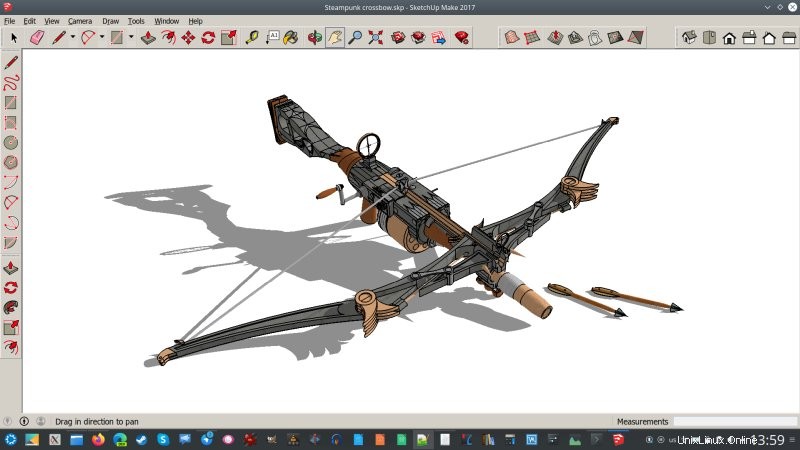
Outils du métier
J'ai installé et exécuté SketchUp Make 2017 dans Kubuntu 18.04 sur mon ordinateur portable Slimbook Pro. Vous aurez très probablement encore plus de succès dans les nouvelles éditions de la gamme de la famille Ubuntu ou dans les nouvelles éditions d'autres distributions. Les raisons de cela deviendront apparentes sous peu.
Pour que le tutoriel d'aujourd'hui soit un succès, nous aurons besoin des éléments suivants :
- Télécharger :SketchUp Rendre 2017 exécutable.
- Télécharger :programme d'installation hors ligne de Microsoft .NET Framework 4.5.2.
- Télécharger :Visual C++ redistribuable pour Visual Studio 2015.
- Sur votre machine Linux, configurez la dernière version de WINE - nous en discuterons dans un instant.
Configuration VIN
J'ai commencé mes efforts avec la branche de développement de WINE disponible dans les dépôts Kubuntu 18.04. Il s'agit d'une version relativement ancienne, 3.X, alors que la dernière version de WINE porte désormais le numéro 6.X. Avec l'ancienne version, je n'étais pas en mesure de terminer la configuration de SketchUp avec succès. J'obtiendrais toujours l'erreur suivante :
001c:err:module:import_dll Library MSVCR120_CLR0400.dll (nécessaire à L"C:\\windows\\Microsoft.NET\\Framework64\\v4.0.30319\\mscorsvw.exe") introuvable
001c :err:module:import_dll Bibliothèque mscoree.dll (nécessaire à L"C:\\windows\\Microsoft.NET\\Framework64\\v4.0.30319\\mscorsvw.exe") introuvable
001c :err:module:attach_dlls L'importation des dll pour L"C:\\windows\\Microsoft.NET\\Framework64\\v4.0.30319\\mscorsvw.exe" a échoué, état c0000135
Par conséquent, j'ai décidé de supprimer l'ancienne version, de configurer les référentiels WINE, puis d'installer la dernière version de ce programme. La séquence exacte des étapes pour Ubuntu est décrite dans la page liée ci-dessus. Cependant, les choses sont un peu plus compliquées.
sudo dpkg --add-architecture i386
wget -nc https://dl.winehq.org/wine-builds/winehq.key
sudo apt-key add winehq.key
sudo add -apt-repository 'deb https://dl.winehq.org/wine-builds/ubuntu/ bionic main'
sudo apt-get update
Kubuntu 18.04 ne dispose pas des bibliothèques FAudio, qui sont obligatoires pour WINE 6.X. J'ai dû télécharger et configurer manuellement les packages manquants. Vous pouvez obtenir les bibliothèques de différentes manières. J'ai téléchargé le fichier .deb disponible sur OpenSUSE Build Service, puis j'ai essayé de l'installer.
sudo dpkg -i libfaudio0_19.07-0~bionic_amd64.deb
Le système se plaindra très probablement de dépendances non satisfaites :
Les packages suivants ont des dépendances non satisfaites :
libfaudio0:i386 :Dépend :libsdl2-2.0-0:i386 (>=2.0.8) mais il ne sera pas installé
J'ai ensuite dû installer la version 32 bits de libsdl, ainsi que plusieurs autres packages. Le moyen le plus simple de reconstituer les composants manquants est de laisser apt déterminer automatiquement ce qui doit être installé :
sudo apt-get --fix-broken install
Une fois cette étape terminée, j'ai pu installer libfaudio, puis WINE :
sudo apt install --install-recommends winehq-stable
Maintenant, WINE est correctement configuré - et il a même repris mes diverses personnalisations et remplacements de l'installation précédente. L'étape suivante consiste à installer et à configurer les dépendances de SketchUp.
Installer .NET Framework et VC2015
Avant de procéder à de nouvelles installations, vérifiez si vous avez d'anciennes versions ou builds de ces deux packages déjà installés via WINE. Vous devez les supprimer, puis installer proprement les deux nouveaux exécutables que vous venez de télécharger.
programme de désinstallation de wine
Cela lancera l'assistant Ajouter/Supprimer pour WINE. Supprimez .NET et VC2015 s'ils sont là. Veuillez noter que vous ne verrez peut-être pas les programmes 64 bits si votre environnement WINE est configuré pour exécuter WINE 32 bits, et vice versa. Il ne devrait pas y avoir de problème lors d'une installation propre du programme.
Ensuite, exécutez les configurations du programme WINE sur la ligne de commande :
wine "exécutable dotnet"
wine "exécutable vc2015"
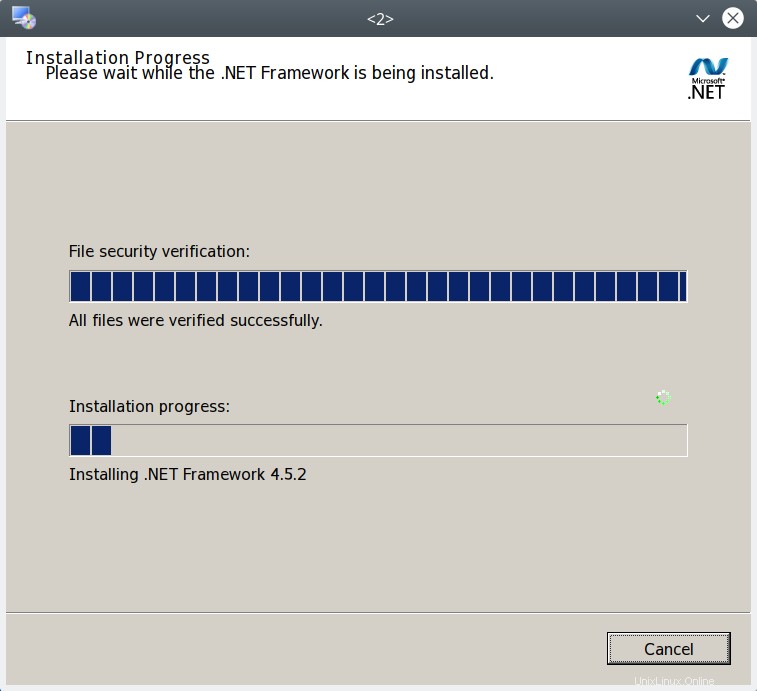
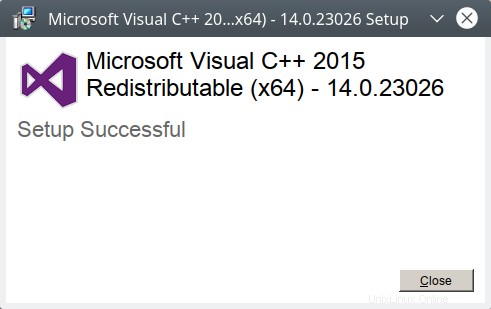
Installer SketchUp Make 2017
Enfin, nous pouvons installer le programme dont nous avons besoin.
wine "SketchUp exécutable"
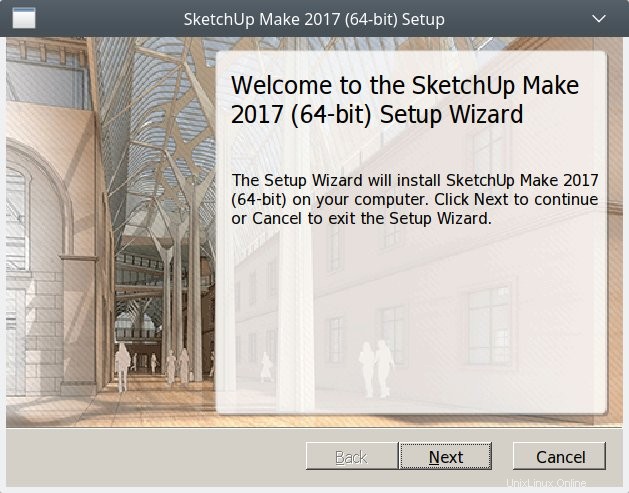
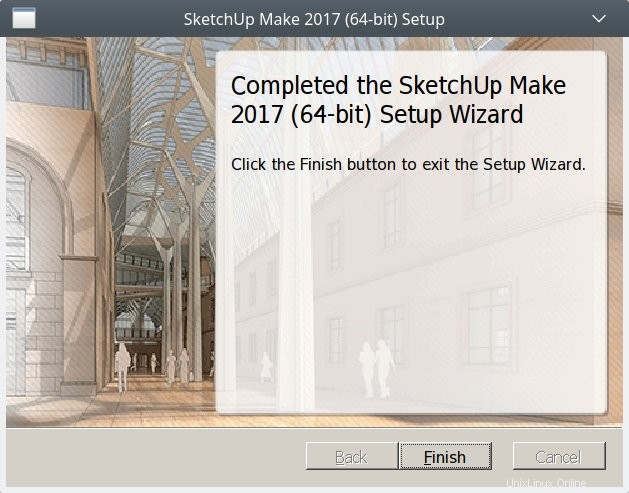
Exécutez et profitez de SketchUp
Et voilà. Amusement et gloire. J'ai chargé un de mes splendides modèles, mon arbalète Steampunk, et SketchUp m'a même averti que ce fichier avait été créé dans une version plus ancienne du programme, et que si j'enregistrais le fichier dans le nouveau format, il ne serait plus lisible dans les versions précédentes. versions.
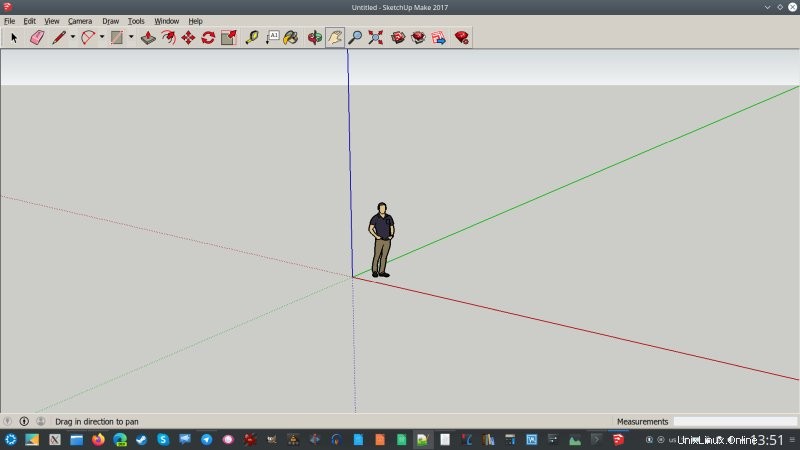
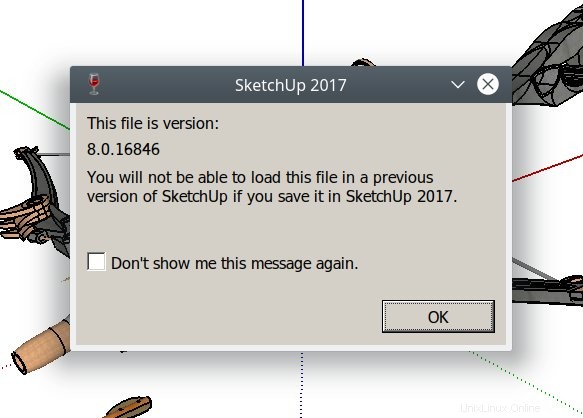
Tout fonctionne, l'accélération 3D, tout ça. Splendide !
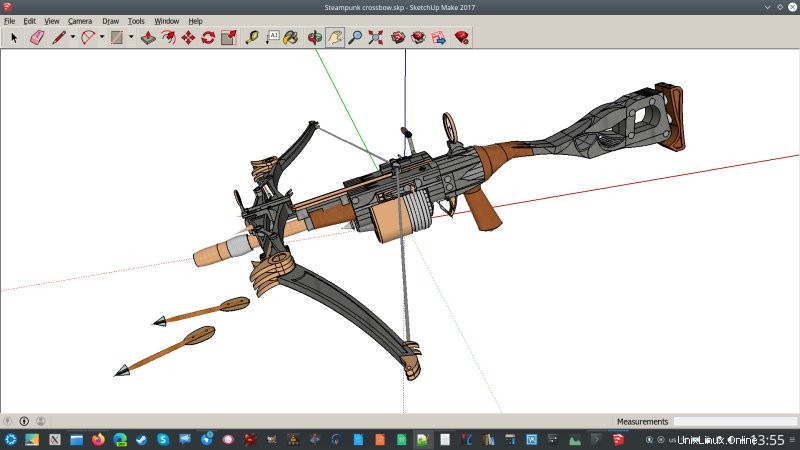
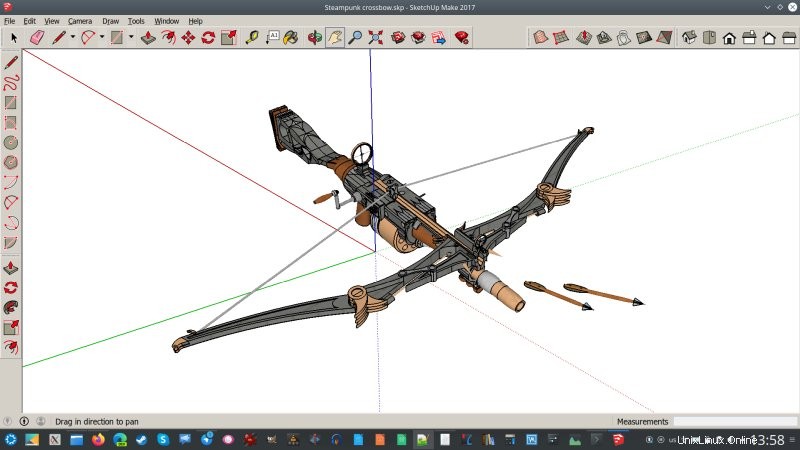
Conclusion
Aujourd'hui était un bon jour. Après tout, j'attendais ce moment depuis si longtemps. En fait, je peux même me permettre une infime dose d'optimisme. Il y a quelques mois, j'ai essayé quelques jeux Windows dans Steam via Proton, et les résultats étaient meilleurs que ce que j'avais quand Proton vient de sortir. Maintenant, il y a ce petit succès avec SketchUp Make 2017. En fait, c'est un grand succès.
Vous pouvez dire, oui, Linux fonctionne, mais il a 10 ans de retard. C'est vrai. Cependant, il y a un côté très positif à cela. Avec Windows 11 étant tellement meh, et l'avenir de l'informatique devenant plus service, nuageux et ennuyeux, vous voulez réellement que Linux rattrape autant de contenu Windows hors ligne que possible. Ensuite, quand les choses vont vraiment mal, vous allumez les dernières versions saines de tout ce dont vous avez besoin, et vous les utilisez, sous Linux, sans chichi, sans bêtises en ligne. Cela ne va pas conquérir le monde, cela ne fera pas une grande différence, mais cela permettra aux gens qui recherchent la productivité et la paix d'avoir cela. Petites victoires. Quoi qu'il en soit, ce didacticiel explique comment vous pouvez accomplir une étape de ce long voyage alambiqué. SketchUp, c'est parti !